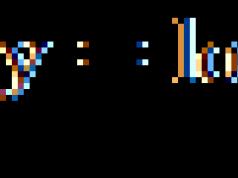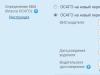Создадим простое приложение баз данных, которое выводит на экранную форму информацию из таблицы «Туристы» и связанную с текущей записью таблицы «Туристы» запись таблицы «Информация о туристах» из базы данных Microsoft Access.
Для этого создадим пустое Windows-приложение. Внешний вид среды
разработки приведен на рисунке 39 .
Рис. 39. Пустое приложение
На рисунке 39 выделена группа компонентов «Данные» («Data»), которая содержит компоненты для доступа к данным и манипулирования ими.
Привязку данных БД к форме осуществляет компонент «Binding Source». Перенесем его на форму. После размещения его на форме среда разработки принимает следующий вид (рис. 40).

Рис. 40. Компонент Binding Source на форме
Компонент является не визуальным, поэтому он отображается на дополнительной панели. Основным свойством компонента является свойство DataSource, указывающее на источник данных. По умолчанию свойство является пустым, поэтому необходимо сформировать его значение. При выборе данного свойства в окне свойств появляется следующее окно (рис. 41).

Рис. 41. Список источников данных
В настоящий момент список пуст, поэтому необходимо создать новый источник данных, выбрав команду «Add Project Data Source» для создания нового источника данных и соединения с ним. Появляется следующее окно диалога (рис. 42).

Рис. 42. Список источников данных
Данный диалог предоставляет следующий выбор источников данных:
Database - База данных;
Service - Служба, это некоторый сервис, предоставляющий данные. Чаще всего это Web-сервис;
Object - Объект для выбора объекта, который будет генерировать данные и объекты для работы с ними.
В нашем случае необходимо выбрать пункт «База данных» («Database»). Появляется окно выбора соединения с данными (рис. 43).

Рис. 43. Выбор соединения с данными
Целью данного диалога является создание строки соединения, в которой будут описаны параметры соединения для механизма ADO, такие как тип базы данных, ее местонахождение, имена пользователей, средства безопасности и пр.
В выпадающем списке диалога находятся все создаваемые ранее соединения. Если необходимого соединения в списке нет, то следует использовать кнопку «Создать подключение» («New connection»). Нажатие кнопки приводит к появлению следующего диалога (рис. 44).
В данном диалоге выбирается тип источника данных (в данном случае Microsoft Access), имя базы данных (в данном случае имя и местоположение файла базы данных), имя пользователя и пароль, используемые для подключения к базе данных. Кнопка «Дополнительно» («Advanced») позволяет задать большое количество параметров, относящихся к различным деталям механизма ADO. Использование кнопки «Проверить подключение» («Test Connection») позволит убедиться в правильности введенных параметров и работоспособности соединения.

Рис. 44. Создание нового соединения
Последний шаг диалога - выбор тех таблиц или иных объектов базы данных, которые необходимы в данном источнике данных. Окно выбора представлено на рисунке 45.

Рис. 45. Выбор необходимых таблиц
В данном окне выбраны таблицы «Туристы» и «Информация о туристах». Поскольку иных объектов, кроме таблиц, в базе данных не было создано, на рисунке 45 отображаются только таблицы. На этом создание источника данных завершено. После нажатия кнопки «Готово» («Finish») рядом с компонентом BindingSource на форме появляется компонент DataSet.
Теперь данные, подключенные выше, необходимо отобразить на форме. Простейшим способом отображения данных является использование компонента DataGridView из группы компонентов Data. Компонент является визуальным и на форме выглядит следующим образом (рис. 46).

Рис. 46. Компонент DataGridView
Сразу же возникает окно настройки компонента, которое определяет его возможности по редактированию данных: «Включить редактирование» («Enable Adding»), «Включить правку» («Enable Editing»), «Включить удаление» («Enable Deleting»); возможность изменения последовательности столбцов: «Включить возможность изменения порядка столбцов» («Enable Column Reordering»); а также возможность закрепления в контейнере-родителе.
Для того чтобы компонент мог отображать данные, необходимо выбрать источник данных в выпадающем списке. Выбор выпадающего списка приводит к появлению следующего диалога (рис. 47).

Рис. 47. Выбор источника данных для DataGridView
В данном случае мы выбрали в качестве источника данных таблицу «Туристы». Данный выбор изменяет экранную форму следующим образом (рис. 48).

Рис. 48. Компонент DataGridView отображает структуру таблицы
На рисунке видно, что появился еще один компонент BindingSource и компонент TableAdapter, работающий с таблицей «Туристы». Обратите внимание, что в design-time или в процессе разработки данные из таблицы не отображаются.
Теперь необходимо отобразить данные из связанной таблицы «Информация о туристах». Для этого разместим на форме еще один компонент DataGridView и в качестве источника данных выберем следующее (рис. 49).

Рис. 49. Выбор источника данных для второго DataGridView
Здесь в качестве источника данных выступает не сама таблица «Информация о туристах», а связь (Binding Source) между таблицами «Туристы» и «Информация о туристах». Такой выбор гарантирует выбор из таблицы «Информация о туристах» только тех строк, которые связаны с текущей строкой в таблице «Туристы». Также такой выбор гарантирует правильность обновления и удаления связанных данных. Работа полученного приложения показана на рисунке 50.

Рис. 50. Приложение базы данных в работе
Перемещение по данным при помощи стрелочных клавиш является неудобным. Для упрощения навигации по данным существует компонент BindingNavigator. Поместим его на форме (рис. 51).

Рис. 51. Компонент BindingNavigator на форме
Данный компонент позволяет осуществлять навигацию между записями таблицы, добавлять и удалять строки таблицы. Возможности и внешний вид компонента можно настраивать, так как он представляет собой полосу меню ToolStripContainer.
Свойством, определяющим таблицу, по которой производится навигация, является свойство BindingSource. Установим значение этого свойства равным «туристыBindingSource». В работе компонент выглядит следующим образом (рис. 52).
Рис. 52. Компонент BindingNavigator в работе
Редактирование данных в ячейках компонента DataGridView при соответствующих настройках возможно, но неудобно и не рационально. В частности, трудно проверять введенные значения на ошибки. Поэтому для таблицы «Туристы» сделаем экранную форму, позволяющую отображать данные в компонентах TextBox и редактировать их. Для этого разместим на форме контейнер типа Panel, а на нем три компонента TextBox следующим образом (рис. 53).

Рис. 53. Экранная панель для редактирования записей таблицы «Туристы»
Теперь необходимо осуществить привязку компонентов TextBox к соответствующим полям таблицы «Туристы». Для этого используем свойство из группы DataBindings - Advanced, показанное на рисунке 54.

Рис. 54. Свойство «DataBindings - Advanced»
Выбор данного свойства приводит к появлению диалога, показанного на рисунке 55. Данный диалог позволяет осуществить не только привязку данных, но также задать событие, в рамках которого будет проводиться обновление данных, а также форматирование данных при их выводе.
Для верхнего компонента TextBox в выпадающем списке Binding выберем источником данных «туристыBmdmgSource» и поле источника - «Фамилия». Для среднего и нижнего компонентов TextBox выберем тот же источник данных и поля «Имя» и «Отчество» соответственно.
Разработанное приложение в работе выглядит следующим образом (рис. 56).

Рис. 55. Окно диалога для свойства «DataBindings - Advanced»

Рис. 56. Привязка данных к визуальным компонентам
Однако при внесении изменений все новые данные остаются только на форме. В базе данных они не сохраняются, и при повторном вызове приложения, конечно же, будут отсутствовать. Это происходит потому, что данные были загружены в объект DataSet, который представляет собой копию таблицы в памяти. Все действия выполняются с этой копией. Для того чтобы изменения отобразились в базе данных, необходимо выполнить метод Update класса TableAdapter. Таким образом, в разрабатываемом приложении необходимо разместить кнопку «Обновить» и записать в обработчик события Click следующий программный код:
туристыTableAdapteгUpdate(bDTur_firmDataSet); информация_о_туристахTableAdapter.Update(bDTur_firmDataSet);
Данный код обновляет информацию в таблицах «Туристы» и «Информация о туристах», предоставляемых источником данных. Отметим, что данный метод является перегруженным, и его варианты позволяют обновлять как отдельную строку таблицы, так и группу строк.
DbVisualizer 9.1.5
DbVisualizer is a database tool for developers and database administrators, helping you with both the development and maintenance of your databases.
Firebird 2.5.2
Firebird is a relational database offering many ANSI SQL standard features that runs on Linux, Windows, and a variety of Unix platforms. Firebird offers excellent concurrency, high performance, and powerful language support for stored procedures and triggers.
Reitec.PMM 1.2.1.0
Reitec.PMM is a free tool for the management of test equipment as part of quality assurance.
WowBase 1.1
Create your own database quickly and easily.
MyContacts 3.1
Managing contacts, birthdays and dates/tasks.
LibreOffice Rus для Windows 3.6.4
Офисный пакет LibreOffice - лучшая бесплатная альтернатива для Microsoft Office 2003, 2007 и даже 2010.
PhpMyAdmin 3.5.3
phpMyAdmin Rus - программа для управления базой данных MySQL, скачать и использовать которую можно бесплатно - как дома, так и в организации. Русская версия.
Oracle MySQL для Linux, UNIX, *BSD и других *nix 5.5.28 Final / 6.0.6 Beta
Oracle MySQL - Известный сервер базы данных. Знаменит безупречной стабильностью работы и скоростью.
Oracle MySQL для Windows 5.5.28 Final / 6.0.6 Beta
MySQL - одна из самых популярных баз данных с открытым кодом, скачать и использовать которую можно совершенно бесплатно.
- Tutorial
- Recovery Mode
Всем привет! Меня зовут Олег и я программист-любитель под Android. Любитель потому что в данный момент я зарабатываю деньги программированием в совсем другом направлении. А это хобби, которому я посвящаю свое свободное время. К сожалению у меня нет знакомых программистов под Android и все свои базовые знания я черпаю либо из книг, либо из интернета. Во всех тех книжках и статьях в интернете, которые я читал, созданию базы данных для приложения отводится крайне мало места и по сути все описание сводится к созданию класса являющегося наследником SQLiteOpenHelper
и последующему внедрению SQL кода в Java код. Если не считать, что мы получаем плохо читаемый код (а если в нашем приложении появляется больше 10 таблиц, то вспоминать все эти взаимосвязи между таблицами тот еще ад), то в принципе жить можно конечно, но как-то совершенно не хочется.
Забыл сказать самое главное, можно сказать что это моя проба пера тут. И так поехали.
О вечном вопросе: почему?
Почему в книгах и в статьях, посвященных программированию под Android, не описываются инструменты для проектирования архитектуры базы данных и какие-нибудь паттерны для работы с базами данных на этапе их создания я честно говоря не знаю. Казалось бы добавить всего пару страниц в книгу или написать отдельную статью (как делаю это я сейчас) проще простого - но нет. В этой статье, я кратко пройдусь по инструментам, которые я использую в своей работе и более подробно по коду который отвечает за начальное создание БД, который с моей точки зрения выглядит более читаемым и удобным.
Если в нашем приложении больше 5 таблиц, то уже было бы не плохо использовать какой-нибудь инструмент для визуального проектирования архитектуры БД. Поскольку для меня это хобби, то и использую я абсолютно бесплатный инструмент под названием Oracle SQL Developer Data Modeler (скачать его можно ).
Данная программа позволяет визуально рисовать таблицы, и строить взаимосвязи с ними. Многие ошибки проектирования архитектуры БД можно избежать при таком подходе проектирования (это я уже вам говорю как профессиональный программист БД). Выглядит это примерно так:

Спроектировав саму архитектуру, приступаем к более нудной части, заключающийся в созданий sql кода для создания таблиц. Для помощи в этом вопросе, я уже использую инструмент под названием SQLiteStudio (его в свою очередь можно скачать тут ).

Данный инструмент является аналогом таких известных продуктов как SQL Naviagator, Toad etc. Но как следует из названия, заточен он под работу с SQLite. Он позволяет визуально создать БД и получить DDL код создаваемых таблиц. Кстати, он также позволяет создавать представления (View), которые вы тоже при желании можете использовать в своем приложении. Не знаю насколько правильный подход использования представлений в программах для Android, но в одном из своих приложений я использовал их.

Собственно говоря я больше не каких сторонних инструментов не использую, и дальше начинается магия с Android Studio. Как я уже писал выше, если начать внедрять SQL код в Java код, то на выходе мы получим плохочитаемый, а значит и плохо расширяемый код. Поэтому я выношу все SQL инструкции во внешние файлы, которые у меня находятся в директории assets . В Android Studio выглядит это примерно так:

О директориях db и data
Внутри директории assets
я создал две директории db_01
и data_01
. Цифры в названиях директорий соответствуют номеру версии моей БД с которой я работаю. В директории db
у меня хранятся сами SQL скрипты создания таблиц. А в директории data
хранятся данные необходимые для начального заполнения таблиц.
Теперь давайте посмотрим на код внутри моего DBHelper который я использую в своих проектах. Сначала переменные класса и конструктор (тут без каких либо неожиданностей):
Private static final String TAG = "RoadMap4.DBHelper";
String mDb = "db_";
String mData = "data_";
Context mContext;
int mVersion;
public DBHelper(Context context, String name, int version) {
super(context, name, null, version);
mContext = context;
mVersion = version;
}
Теперь метод onCreate
и тут становится уже интереснее:
@Override
public void onCreate(SQLiteDatabase db) {
ArrayList
Логически он разделен на два цикла, в первом цикле я получаю список SQL - инструкций для создания БД и затем выполняю их, во втором цикле я уже заполняю созданные ранее таблицы начальными данными. И так, шаг первый:
Private ArrayList
Тут все достаточно просто, мы просто читаем содержимое файлов, и конкатенируем содержимое каждого файла в элемент массива. Обратите внимание, что я произвожу сортировку списка файлов, так как таблицы могут иметь внешние ключи, а значит таблицы должны создаваться в определенном порядке. Я использую нумерацию в название файлов, и с помощью нею и произвожу сортировку.
Private class QueryFilesComparator implements Comparator
С заполнением таблиц все веселей. Таблицы у меня заполняются не только жестко заданными значениями, но также значениями из ресурсов и UUID ключами (я надеюсь когда-нибудь прийти к сетевой версии своей программы, что бы мои пользователи могли работать с общими данными). Сама структура файлов с начальными данными выглядит так:

Несмотря на то, что файлы у меня имеют расширение sql, внутри не sql код а вот такая штука:
Prioritys
pri_id:UUID:UUID
pri_name:string:normal
pri_color:color:colorGreen
pri_default:int:1
prioritys
pri_id:UUID:UUID
pri_object:string:object_task
pri_name:string:hold
pri_color:color:colorBlue
pri_default:int:0
prioritys
pri_id:UUID:UUID
pri_object:string:object_task
pri_name:string:important
pri_color:color:colorRed
pri_default:int:0
prioritys
pri_id:UUID:UUID
pri_name:string:normal
pri_color:color:colorGreen
pri_default:int:1
prioritys
pri_id:UUID:UUID
pri_object:string:object_project
pri_name:string:hold
pri_color:color:colorBlue
pri_default:int:0
prioritys
pri_id:UUID:UUID
pri_object:string:object_project
pri_name:string:important
pri_color:color:colorRed
pri_default:int:0
Структура файла такая: я выполняю вызов функции split(":") применительно к строчке и если получаю что ее размер равен 1 то значит это название таблицы, куда надо записать данные. Иначе это сами данные. Первое поле это название поля в таблице. Второе поле тип, по которому я определяю что мне надо в это самое поле записать. Если это UUID - это значит мне надо сгенерировать уникальное значение UUID. Если string значит мне надо из ресурсов вытащить строковое значение. Если color, то опять-таки, из ресурсов надо вытащить код цвета. Если int или text, то я просто преобразую данное значение в int или String без каких либо телодвижений. Сам код выглядит вот так:
Private ArrayList